Kubernetes en el dispositivo Azure Stack Edge Pro con GPU
SE APLICA A:  Azure Stack Edge Pro: GPU
Azure Stack Edge Pro: GPU Azure Stack Edge Pro 2
Azure Stack Edge Pro 2 Azure Stack Edge Pro R
Azure Stack Edge Pro R Azure Stack Edge Mini R
Azure Stack Edge Mini R
Kubernetes es una conocida plataforma de código abierto para orquestar aplicaciones en contenedor. En este artículo se proporciona información general sobre Kubernetes y, a continuación, se describe cómo funciona Kubernetes en el dispositivo Azure Stack Edge.
Acerca de Kubernetes
Kubernetes proporciona una plataforma sencilla y confiable para administrar aplicaciones basadas en contenedores y sus componentes de red y almacenamiento asociados. Con Kubernetes puede compilar, distribuir y escalar rápidamente aplicaciones en contenedores.
Como plataforma abierta, Kubernetes le permite compilar aplicaciones con el lenguaje de programación, las bibliotecas de sistema operativo o el bus de mensajería que prefiera. Para programar e implementar versiones, Kubernetes puede integrarse con herramientas de integración continua y de entrega continua ya existentes.
Para más información, vea el vídeo ¿Cómo funciona Kubernetes?.
Kubernetes en Azure Stack Edge
En el dispositivo Azure Stack Edge, puede crear un clúster de Kubernetes mediante la configuración del proceso. Cuando se configura el rol de proceso, el clúster de Kubernetes, incluidos los nodos maestro y de trabajo, se implementan y configuran automáticamente. Este clúster se usa para la implementación de cargas de trabajo mediante kubectl, IoT Edge o Azure Arc.
El dispositivo de Azure Stack Edge está disponible como una configuración de 1 o 2 nodos (solo para modelos Pro con GPU) que constituye el clúster de infraestructura. El clúster de Kubernetes es independiente del clúster de infraestructura y se implementa a partir del clúster de infraestructura. El clúster de infraestructura proporciona el almacenamiento persistente para el dispositivo Azure Stack Edge, mientras que el clúster de Kubernetes es responsable únicamente de la orquestación de la aplicación.
El clúster de Kubernetes tiene un nodo maestro y nodos de trabajo. Los nodos de Kubernetes de un clúster son máquinas virtuales que ejecutan sus aplicaciones y flujos de trabajo en la nube.
El nodo maestro de Kubernetes es responsable de mantener el estado deseado para el clúster. El nodo maestro controla al nodo de trabajo que a su vez ejecuta las aplicaciones en contenedor.
Clúster de Kubernetes en un dispositivo de un solo nodo
En el diagrama siguiente se ilustra la implementación de Kubernetes en un dispositivo Azure Stack Edge de un nodo. El dispositivo de 1 nodo tiene un nodo maestro y un nodo de trabajo. El dispositivo de un nodo no tiene alta disponibilidad y, si se produce un error en el único nodo, el dispositivo deja de funcionar. El clúster de Kubernetes también deja de funcionar.
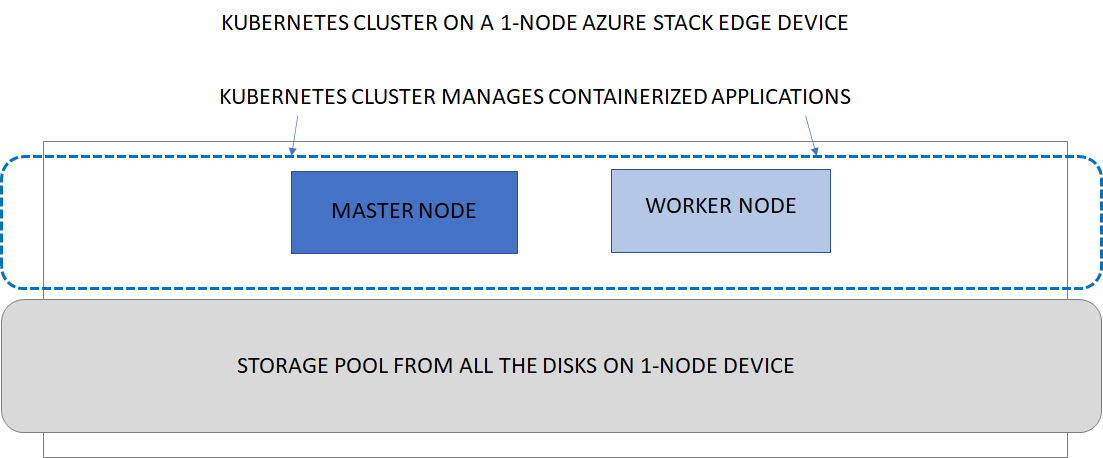
Clúster de Kubernetes en un dispositivo de dos nodos
El dispositivo de Azure Stack Edge de dos nodos tiene un nodo maestro y dos nodos de trabajo. El dispositivo de dos nodos tiene alta disponibilidad y, si se produce un error en uno de los nodos, el nodo maestro conmuta por error al otro nodo. Tanto el dispositivo como el clúster de Kubernetes siguen ejecutándose.Para más información sobre la arquitectura de clúster de Kubernetes, consulte los Conceptos básicos de Kubernetes.
Requisitos de proceso de Kubernetes
Los nodos maestro y de trabajo de Kubernetes son máquinas virtuales que consumen CPU y memoria. Al implementar cargas de trabajo de Kubernetes, es importante comprender los requisitos de proceso de las máquinas virtuales maestras y de trabajo.
| Tipo de máquina virtual de Kubernetes | Requisito de CPU y memoria |
|---|---|
| Máquina virtual maestra | CPU: 4 núcleos, RAM: 4 GB |
| Máquina virtual de trabajo | CPU: 30 % de los núcleos físicos disponibles, RAM: 25 % de la especificación del dispositivo |
Aprovisionamiento de volumen de almacenamiento
Para admitir las cargas de trabajo de la aplicación, puede montar volúmenes de almacenamiento para los datos persistentes en los recursos compartidos del dispositivo Azure Stack Edge. Se pueden usar volúmenes estáticos y dinámicos.
Para más información, consulte las opciones de aprovisionamiento de almacenamiento para aplicaciones en Almacenamiento de Kubernetes para el dispositivo Azure Stack Edge.
Redes
Las funciones de red de Kubernetes le permiten configurar la comunicación dentro de la red de Kubernetes, como la comunicación de red de contenedor a contenedor, de pod a pod, de pod a servicio y de Internet a servicio. Para más información, consulte el modelo de red en Funciones de red de Kubernetes para el dispositivo Azure Stack Edge.
Actualizaciones
A medida que las nuevas versiones de Kubernetes estén disponibles, el clúster se puede actualizar con las actualizaciones estándar disponibles para el dispositivo Azure Stack Edge. Para conocer los pasos necesarios para realizar la actualización, consulte Aplicación de actualizaciones para Azure Stack Edge.
Acceso, supervisión
El clúster de Kubernetes en el dispositivo de Azure Stack Edge permite el control de acceso basado en rol de Kubernetes (RBAC de Kubernetes). Para más información, consulte Control de acceso basado en roles de Kubernetes en un dispositivo Azure Stack Edge Pro con GPU.
También puede supervisar el estado del clúster y los recursos mediante el panel de Kubernetes. También hay disponibles registros de contenedor. Para más información, consulte Uso del panel de Kubernetes para supervisar el estado del clúster de Kubernetes en el dispositivo Azure Stack Edge.
Azure Monitor también está disponible como complemento para recopilar datos de estado de los contenedores, los nodos y los controladores. Para más información, consulte Introducción a Azure Monitor.
Registro de contenedor de Edge
Kubernetes en dispositivos de Azure Stack Edge permite el almacenamiento privado de las imágenes al proporcionar un registro de contenedor local. Para más información, consulte Habilitación de un registro de contenedor de Edge en un dispositivo de Azure Stack Edge Pro con GPU.
Administración de aplicaciones
Después de crear un clúster de Kubernetes en el dispositivo Azure Stack Edge, puede administrar las aplicaciones implementadas en este clúster mediante cualquiera de los métodos siguientes:
- Acceso nativo mediante
kubectl - IoT Edge
- Azure Arc
Los métodos se explican en las siguientes secciones.
Kubernetes y kubectl
Una vez implementado el clúster de Kubernetes, puede administrar las aplicaciones implementadas en el clúster localmente desde una máquina cliente. Para ello use una herramienta nativa como kubectl desde la línea de comandos para interactuar con las aplicaciones.
Para más información sobre la implementación del clúster de Kubernetes, vaya a Implementación de un clúster de Kubernetes en el dispositivo Azure Stack Edge. Para obtener información sobre la administración, vaya a Uso de kubectl para administrar el clúster de Kubernetes en el dispositivo Azure Stack Edge.
Kubernetes y Azure Arc
Azure Arc es una herramienta de administración híbrida que le permitirá implementar aplicaciones en los clústeres de Kubernetes. Azure Arc también le permite usar Azure Monitor para contenedores para ver y supervisar los clústeres. Para más información, vaya a ¿Qué es Kubernetes habilitado para Azure Arc?. Para más información sobre los precios de Azure Arc, vaya a Precios de Azure ARC.
A partir de marzo de 2021, Kubernetes habilitado para Azure Arc estará disponible con carácter general para los usuarios y se aplicarán cargos de uso estándar. Como cliente valioso de la versión preliminar, Kubernetes habilitado para Azure Arc estará a su disposición sin cargo alguno para dispositivos de Azure Stack Edge. Para disfrutar de la oferta de la versión preliminar, cree una solicitud de soporte técnico:
- En Tipo de problema como Facturación.
- En Suscripción, seleccione la suscripción.
- En Servicio, seleccione Mis servicios y, después, seleccione Azure Stack Edge.
- En Recurso, seleccione su recurso.
- En Resumen, escriba una descripción del problema.
- En Tipo de problema, seleccione Unexpected Charges (Cargos inesperados).
- En Subtipo de problema, seleccione Help me understand charges on my free trial (Necesito ayuda para entender los cargos de la evaluación gratuita).
Pasos siguientes
- Más información sobre el almacenamiento de Kubernetes en dispositivo Azure Stack Edge.
- Aprenda sobre el modelo de redes de Kubernetes en dispositivo Azure Stack Edge.
- Implementar Azure Stack Edge en Azure Portal.